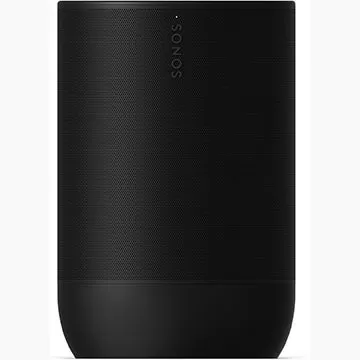Maître l'art de la traduction Web avec Google Chrome! Ce guide fournit une approche rationalisée pour traduire les pages Web, le texte sélectionné et la personnalisation des paramètres de traduction dans Google Chrome, permettant une navigation Web multilingue efficace.
Guide étape par étape de la traduction Web de Google Chrome:
-
Accédez au menu: Localisez et cliquez sur les trois points verticaux (menu More Tools) dans le coin supérieur droit de votre navigateur Google Chrome.
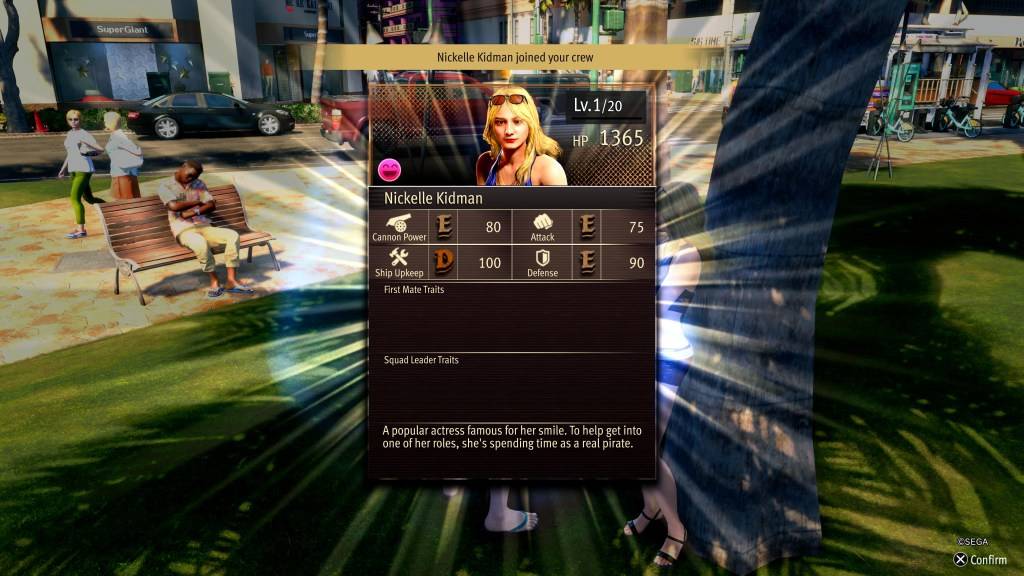
-
Accédez à Paramètres: Sélectionnez "Paramètres" dans le menu déroulant pour ouvrir la page Paramètres du navigateur.
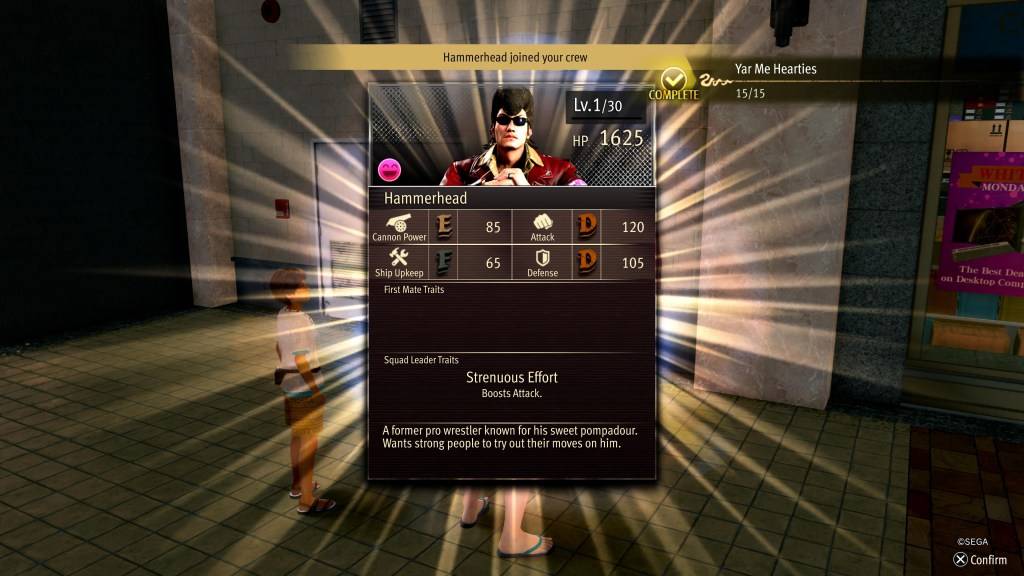
-
Trouver les paramètres de traduction: Utilisez la barre de recherche en haut de la page Paramètres. Entrez "traduire" ou "langues" pour localiser rapidement les paramètres pertinents.
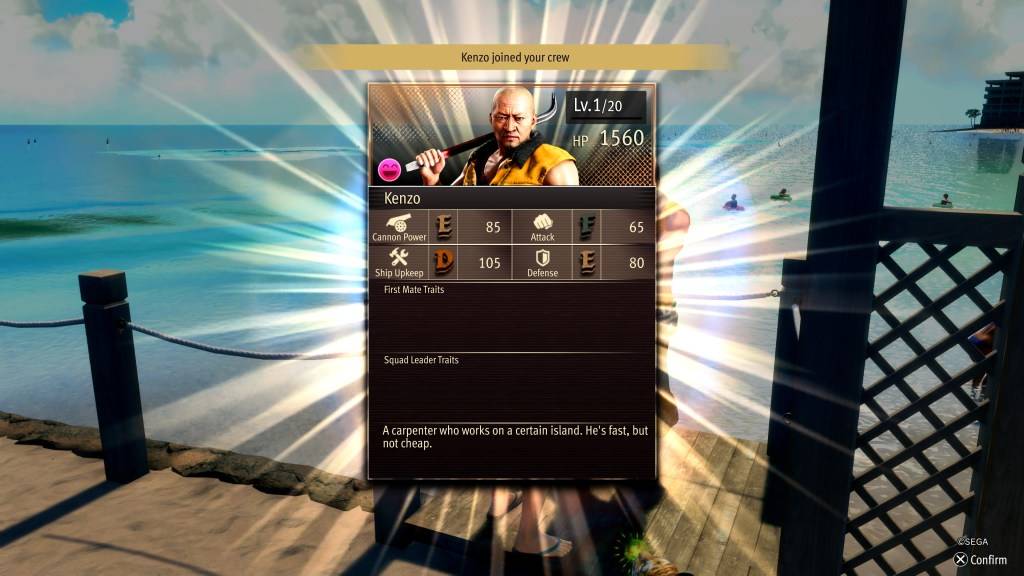
-
Paramètres de la langue d'accès: Cliquez sur l'option "Langues" ou "Traduction" qui apparaît dans les résultats de recherche.
-
Gérer les langues: Dans les paramètres de la langue, vous verrez une liste des langues prises en charge. Cliquez sur "Ajouter des langues" pour ajouter de nouvelles langues ou gérer celles existantes.
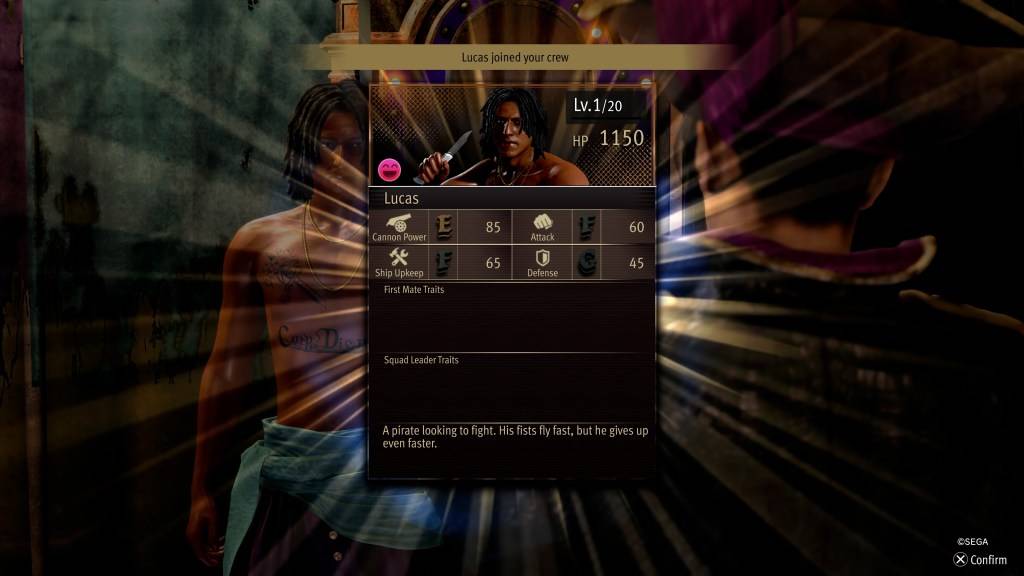
-
Activer la traduction automatique: Surtout, assurez-vous que l'option «offre pour traduire les pages qui ne sont pas dans une langue que vous lisez» est activée. Cela incitera Google Chrome à offrir automatiquement la traduction pour les pages Web de langage non défaut.
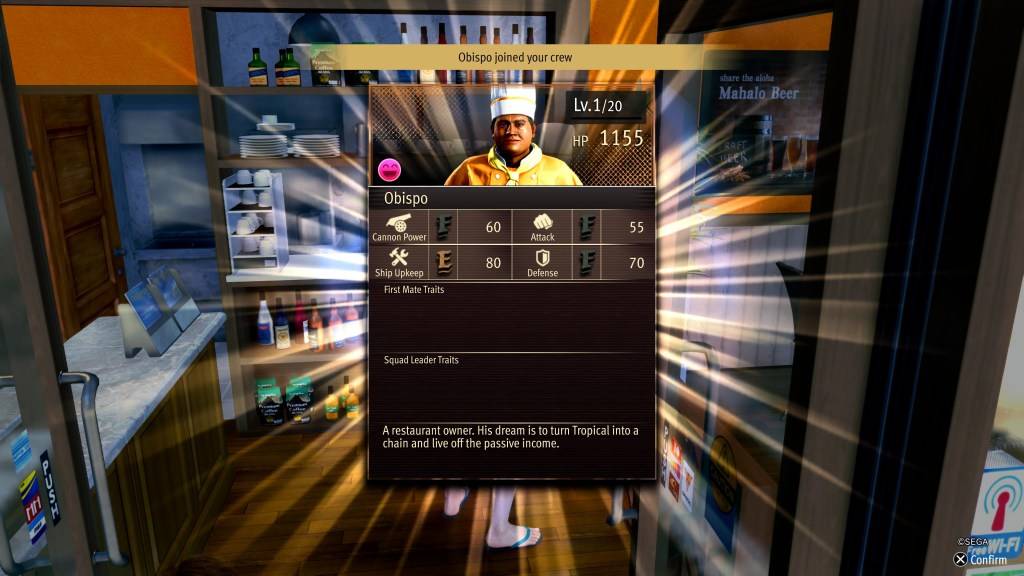
En suivant ces étapes, vous pouvez exploiter sans effort les puissantes fonctionnalités de traduction de Google Chrome pour une expérience de navigation multilingue sans couture. Apprécier!